Очистка бумагопроводящего тракта на принтере Epson L486
Очистка бумагопроводящего тракта
Если отпечатки получаются смазанными или потертыми, очистите ролик изнутри.
Для очистки внутренней части принтера запрещается использовать санитарно-гигиеническую бумагу типа бумажных салфеток. Волокна могут забить дюзы печатающей головки.
1. Убедитесь, что стекло сканера и крышка сканера не содержат пыли и пятен.
2. Откройте меню Уст-ка на начальном экране с помощью кнопок ^ и >, а затем нажмите кнопку ОК.
3. Выберите Техобслуживание с помощью кнопки ^ и >, а затем нажмите кнопку ОК.
4. Выберите Очист. направляющ, для бумаги с помощью кнопки ^ и >, а затем нажмите кнопку ОК.
5. Загрузите простую бумагу формата А4 в принтер.
6. Нажмите кнопку. Бумага выдается из принтера.
Принтер продолжает издавать звуки в течение некоторого времени после выдачи бумаги. Это нормальное явление, не является признаком неисправности.
7. Повторяйте данную процедуру, пока на бумаге не перестанут появляться следы чернил.
Если возникли проблемы с подачей бумаги и при наличии листа очистки, поставляемого вместе с подлинной бумагой, можно попытаться устранить проблему с подачей бумаги, используя лист очистки вместо обычной бумаги размера А4. При использовании листа очистки загрузите его в принтер, выполнив инструкции, прилагаемые к листу. Если отображается экран настройки параметров бумаги, нажмите, чтобы продолжить. Повторите процедуру очистки с помощью листа очистки несколько раз.
Очистка Стекло сканера
Если на копиях или отсканированных изображениях появились потертости или размытия, произведите очистку стекло сканера.
Для очистки принтера запрещается использовать спиртосодержащие жидкости и растворители. Эти химические продукты могут повредить принтер.
1. Поднимите крышку сканера.
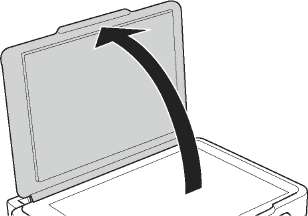
2. Для очистки поверхности стекло сканера необходимо использовать мягкую сухую и чистую ткань.
Если стеклянная поверхность загрязнена жиром или другим трудноудаляемым материалом, для его удаления рекомендуется воспользоваться небольшим количеством моющей жидкости для стекла и мягкой тканью. Вытереть всю оставшуюся жидкость.
Не нажимайте на стеклянную поверхность слишком сильно.
Необходимо обратить особое внимание на то, чтобы не поцарапать и не повредить стекло. Поврежденная стеклянная поверхность может снизить качество сканирования.
<<<назад
далее>>>
при использовании материалов ссылка на сайт компании awella.ru обязательна
Помогла информация на сайте ? Оставьте отзыв о работе нашей компании ! Это можно сделать в яндекс браузере и это простимулирует работников нашей компании (ответственные получат бонусы), которые собирали ее для вас! Спасибо !
|